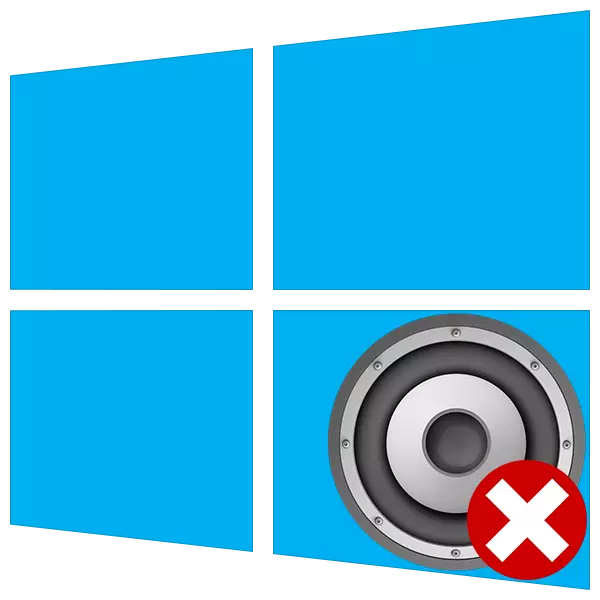
I problemi sonori sui sistemi operativi Windows sono osservati abbastanza spesso e non possono sempre essere risolti. È determinato dal fatto che alcune cause di tali problemi non giacciono sulla superficie, e devi sudare per rivelarli. Oggi affronteremo, perché dopo il prossimo avvio del PC nell'area di notifica "BUSTLE" L'icona dell'altoparlante con un errore e il prompt del "Servizio audio non è in esecuzione".
Risoluzione dei problemi dei servizi audio
Nella maggior parte dei casi, questo problema non ha cause gravi ed è risolta da un paio di semplici manipolazioni o un riavvio convenzionale del PC. Tuttavia, a volte il servizio non risponde ai tentativi di lanciarlo e deve cercare una soluzione leggermente più profonda.
Problemi possibili:
- Il servizio non è iniziato con alcun avviso o errore.
- Dopo aver iniziato il suono non è apparso.
In tale situazione, controllare le dipendenze nella finestra Proprietà (fare doppio clic sul nome nell'elenco). Nella scheda con il titolo appropriato, riveliamo tutte le filiali cliccando sui vantaggi, e guardiamo, da cui dipendono i servizi il nostro servizio e ciò che dipendono da esso. Per tutte queste posizioni, dovrebbero essere fatte tutte le azioni sopra descritte.
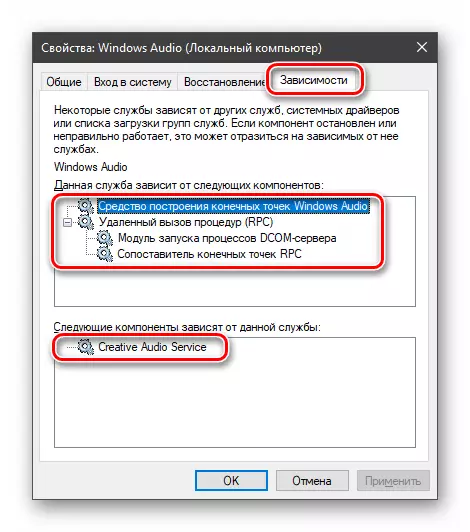
Si prega di notare che si eseguono i servizi dipendenti (nell'elenco superiore) di seguito, cioè, prima "Punti comparabili di Endpoint RPC comparabili e quindi il resto in ordine.
Dopo aver eseguito la configurazione, potrebbe essere necessario riavviare.
Metodo 3: "riga di comando"
"Command Line", lavorando per conto dell'amministratore, è in grado di risolvere molti problemi di sistema. Deve essere lanciato ed eseguire diverse linee di codice.
Per saperne di più: Come aprire una "riga di comando" in Windows 10
I comandi dovrebbero essere applicati nell'ordine in cui sono mostrati di seguito. È appena fatto: immettere e premere INVIO. Il registro non è importante.
Net Start rpceptMapper.
Net Start Domlaunch.
Net Start RPCSS.
Net Start AutenendpointBuilder.
Net Start AudioSrv.
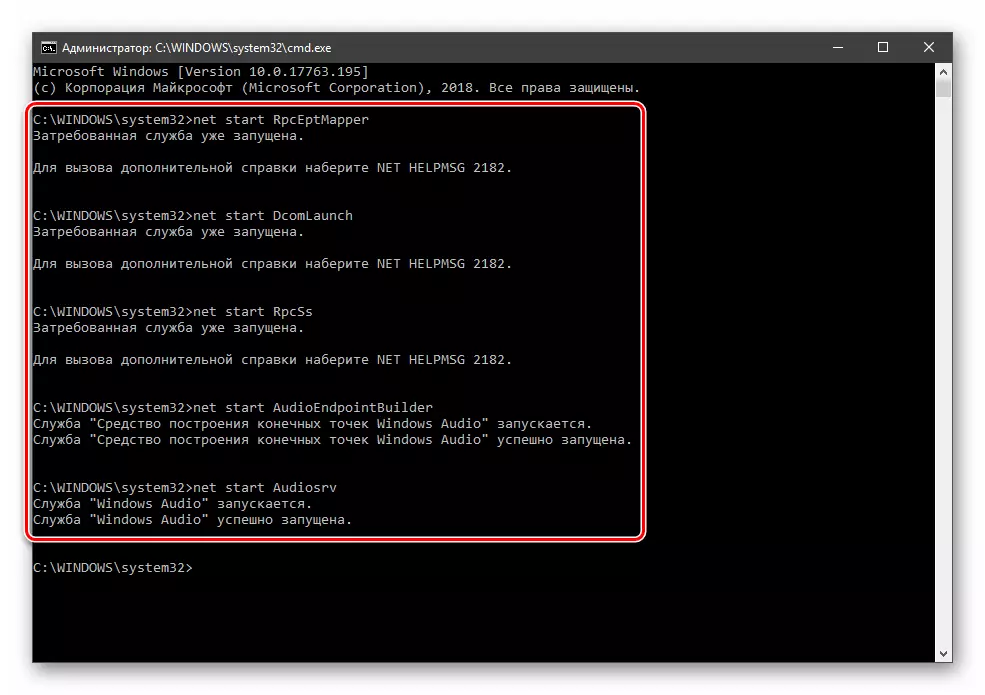
Se necessario (il suono non si accende), riavviare.
Metodo 4: Restore del sistema operativo
Se i tentativi di lanciare i servizi non hanno portato il risultato desiderato, è necessario pensare di ripristinare il sistema alla data in cui tutto ha funzionato bene. Puoi farlo con l'aiuto di un'utilità speciale incorporata. Funziona sia direttamente nella gestione "Windows" che nell'ambiente di recupero.

Per saperne di più: Come ritornare Windows 10 al punto di ripristino
Metodo 5: controllo del virus
Quando penetra il PC del virus, quest'ultimo "set" in tali luoghi del sistema, da dove non saranno "espulsi" dal recupero. Segni di infezione e metodi di "trattamento" sono riportati nell'articolo disponibile sul link sottostante. Esaminare attentamente questo materiale, aiuterà a sbarazzarsi di molti problemi simili.

Per saperne di più: Combattere i virus informatici
Conclusione
Il servizio audio non può essere chiamato un componente di sistema importante, ma il suo lavoro errato ci priva completamente utilizzando il computer. I suoi guasti regolari devono spingere che il PC non va bene. Prima di tutto, vale la pena didurre eventi antivirus e quindi controllare altri nodi - driver, dispositivi stessi e così via (il primo link all'inizio dell'articolo).
